Windows 10 hat während seiner Updates wichtige Änderungen vorgenommen , die jeweils darauf abzielen, die Benutzerfreundlichkeit , die Leistung und die Kompatibilität seiner Anwendungen, seiner Umgebung und des Systems selbst zu verbessern. Aus diesem Grund wurde das Konfigurationsdienstprogramm als zentrale Punktverwaltung integriert von Aspekten wie:
- Allgemeine Systemverwaltung (Sounds, Bildschirm, Speicher, Umbenennung usw.)
- Geräteverwaltung (Drucker, Tastaturen, Maus, USB, Bluetooth usw.)
- Option, unser Handy zu verbinden und zwischen beiden zu arbeiten
- Netzwerksteuerung (VPN, Wi-Fi, Flugzeugmodus, Ethernet usw.)
- Optionen zum Anpassen des Systems (Hintergründe, Themen, Taskleiste, Startmenü)
- Anwendungsverwaltung
- Regionale Einstellungen (Uhrzeit, Datum und Sprache)
- Benutzerkontenverwaltung
- Spielverwaltung
- Update-Unterstützung
Normalerweise öffnen wir Einstellungen über das Startmenü. Um diesen Prozess zu optimieren, erfahren Sie, wie Sie Verknüpfungen zu Einstellungen in Windows 10 erstellen.
Um auf dem Laufenden zu bleiben, abonniere unseren YouTube-Kanal! ABONNIEREN
1. Erstellen Sie eine Windows 10-Konfigurationsverknüpfung auf dem Desktop
Um dies zu erreichen, klicken wir mit der rechten Maustaste auf den Desktop und wählen dort “Neu – Verknüpfung”:
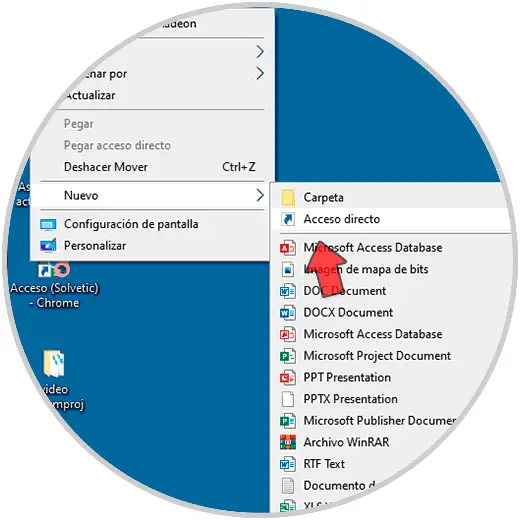
Im angezeigten Fenster geben wir “ms-settings:” ein:
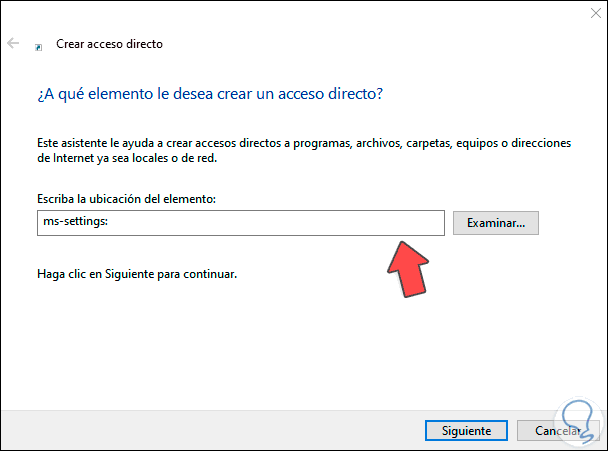
Wir klicken auf Weiter, um den Namen zuzuweisen. Wir klicken auf Fertig stellen, um die Änderungen zu übernehmen.
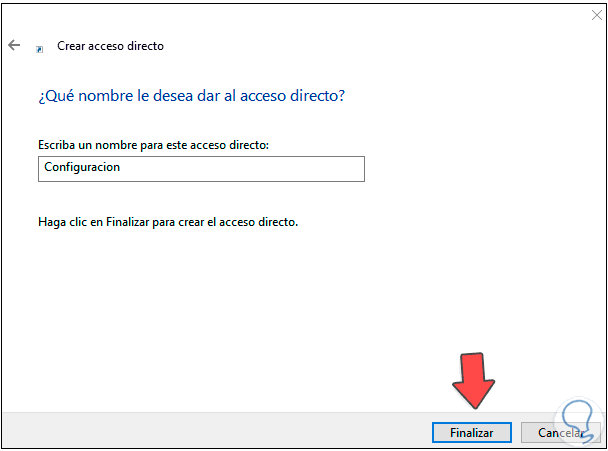
Der Zugriff erfolgt auf dem Windows 10-Desktop:
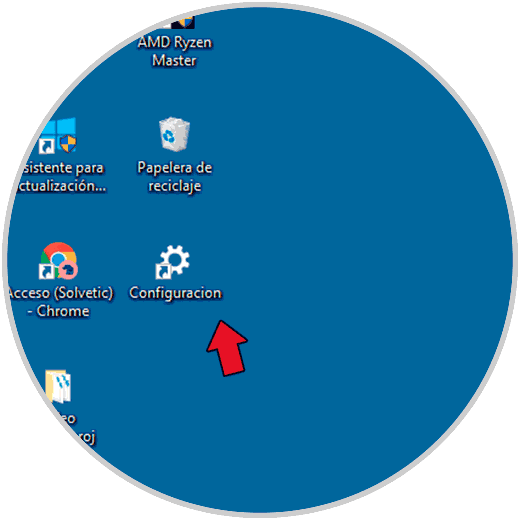
Wir doppelklicken, um Einstellungen zu öffnen:

2. Erstellen Sie eine Verknüpfung zu Windows 10-Einstellungen in der Taskleiste
Eine weitere Option ist das Erstellen der Verknüpfung in der Taskleiste. Dazu geben wir in der Suchmaschine “Einstellungen” ein, klicken mit der rechten Maustaste auf Einstellungen und wählen “An Taskleiste anheften”:
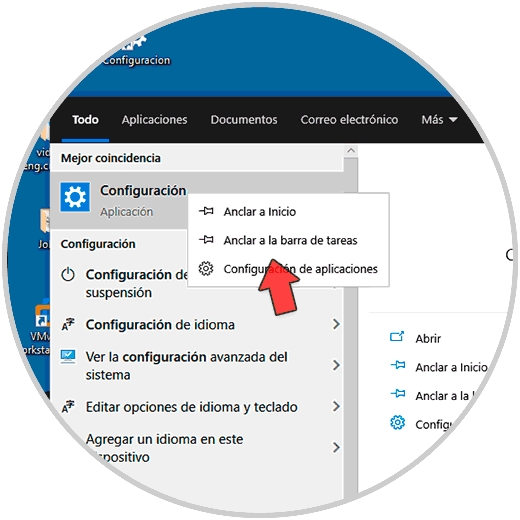
Der Zugriff ist in der Windows 10-Taskleiste verfügbar:
![]()
Wir klicken auf den Zugang, um Einstellungen zu öffnen:

Daher haben wir zwei Möglichkeiten, die Verknüpfung zu Einstellungen in Windows 10 zu erstellen.